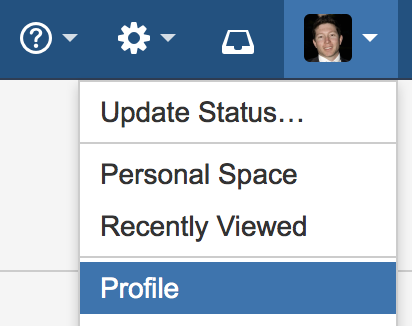ルック・アンド・フィールのカスタマイズ
ここから面白くなってきます。ご自分の組織やチームに合わせて、Confluence をカスタマイズする方法を見ていきましょう。
サイトのルック・アンド・フィール
It's rally simple to change the look and feel of your site. You can make your Confluence site match your corporate colours, make it neon pink, add photos of puppies – it's up to you!
You'll need an image file like this one, or you could use your organisation's logo to see how it looks.
サイトのロゴを変更するには:
- Go to Confluence Administration (hint, go to > General Configuration)
- サイドバーの「ルック&フィール」の下にあるサイトロゴを選択する
- ファイルを選択して、保存する
Confluence はお使いのロゴの色を検出し、これに合わせてカラースキームを変更します。下の例では、緑のロゴをアップロードしました。
リセット、またはカラースキームを更に編集するには:
- Confluence 管理へ移動する
- 配色を選択
- 編集を選択して、 配色を更に調整したり、またはリセットする
スペースのルック・アンド・フィール
まずは小さいものから始めることにして、プロジェクトのスペースにロゴを設置してみましょう。こうしたロゴの設置には、画像ファイルが必要です。スペースのロゴは円形なので、画像を選択する際はこの点を考慮してください。
スペースロゴを選択するには:
- プロジェクト スペースに移動します(ヘッダーのスペース メニューからプロジェクト スペースを選択することもできます)。
- サイドバーの下からスペースツール > サイドバーの設定を選択します。
- スペース名の隣にある編集 (鉛筆) アイコンを選択する
- スペースロゴとして設定したい画像ファイルを選択する
- プレビューで気に入るまで、画像をドラッグし、サイズを調節する (スペースロゴに表示されるのは円の中の画像のみであることに注意)
- 保存を選択します。
サイドバーにロゴが現れます。このロゴは、お使いのスペースがダッシュボードまたはスペースディレクトリに一覧化される度に現れます。これは、お使いのスペースの差別化を図る素晴らしい方法です。
お使いのスペースでは、他に次のような事ができます:
- ホームページをカスタマイズ- スペースホームページは、単に普通の Confluence ページであり、画像、リンクやマクロを追加できる
- サイドバーにショートカットを追加 - これは外部サイト、他のスペース、このスペース内のページへのリンク等、使い方はあなたとあなたのチーム次第
- 配色を変更 - スペースツール > ルック・アンド・フィールでは、ヘッダー、メニューおよびヘディングの色を変更できる。赤、緑、橙色、何でもOK。
- テーマを変更する - スペースに(今 Confluence ドキュメントで表示されているような)より構造化されたサイドバーを設けたい場合は、スペースツール > ルック アンド フィールでドキュメンテーションテーマをオンにします 。
If you're using Confluence Server, there are also a number of third party themes available from the Atlassian Marketplace. They're not supported by Atlassian and not available in Confluence Cloud, though.
アドオン
プラグインとしても知られるアドオンを使用すれば、 Confuence サイトの機能を拡張できます。Confluence Cloud 用のアドオンは、少数ですが利用可能です。
お使いのインスタンスでアドオンを閲覧するには:
- Go to > Add-ons
- ドロップダウンからカテゴリを選択する (例えば、ユーザーのインストール)
一部のアドオンはお使いの Cloud サブスクリプションに含まれており、また他のものは市販用であるため有料サブスクリプションとなっています。
パーソナルカスタマイズ
個々の Confluence 体験をカスタマイズすることも可能です。プロファイルメニューから、個人用にカスタマイズするためのさまざまなオプションを入手できます。
以下を試してみるのも面白いでしょう:
- プロフィール>画像を選択して、 自分の写真をアップロードする
- 設定 > パスワードを選択して、 パスワードを変更
- 設定 > メールを選択して、 通知選択を設定